この度はEAプレゼント企画に興味を持っていただきありがとうございます。
本日の記事では、EAを利用するまでの流れや設定方法などを説明します。
これからやっていただきたいことは4点あります。
- FBSの口座開設
- フォームの入力
- Discordに入室してEAをダウンロード
- LINEに連絡してパスワード発行
- EAの初期設定
作業を行っていただいた方全員に有料級EAを無料でプレゼントいたします!
必ず記事の最後まで目を通し、順番に作業をしてEAを受け取ってくださいね^^
1.FBS口座開設

上記リンクより口座を開設
※上記リンク以外からの開設では利用ができません。
メールアドレスと氏名(ローマ字)を入力して「トレーダーとして登録する」をクリック。
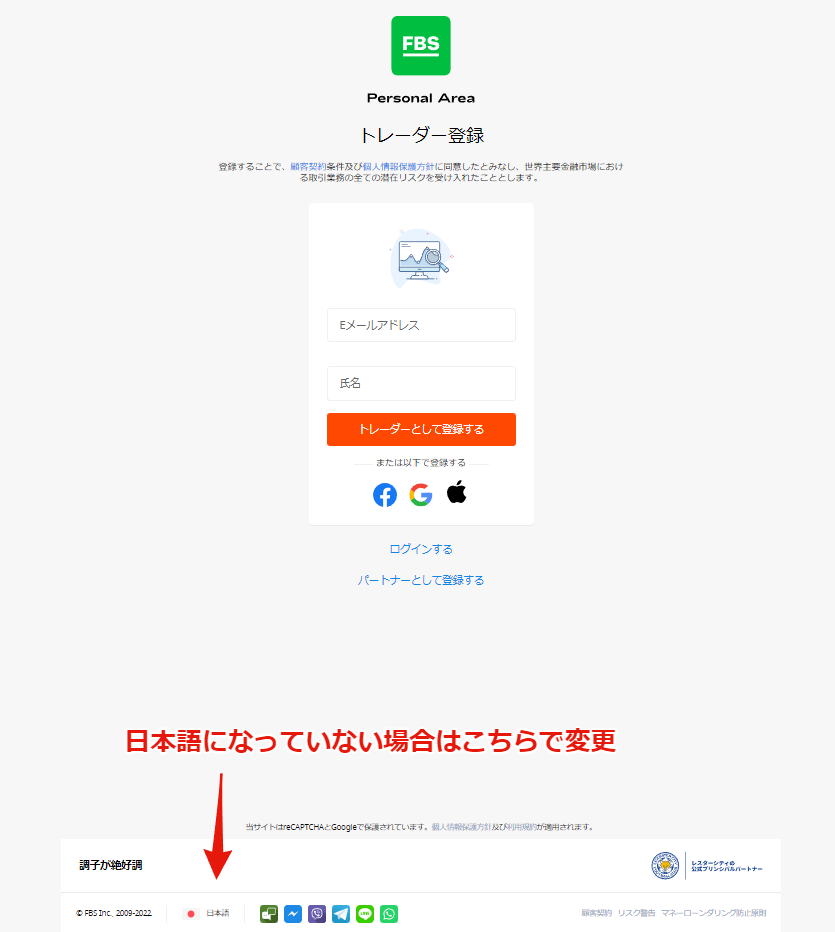
次にマイページへのログインパスワードを設定してください。
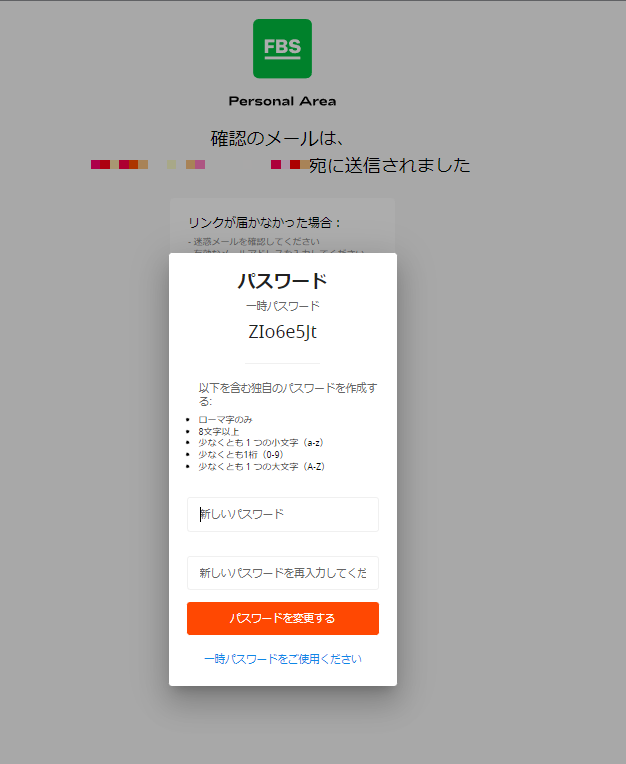
変更すると、確認用メールが届きますのでメール内のリンクをクリックしてください。
これでアカウントの開設は完了です。
本人確認
次に本人確認をしてください。
マイページへログイン後右上に表示されている
- 電話番号認証
- 身分証の確認
より本人確認ができます。
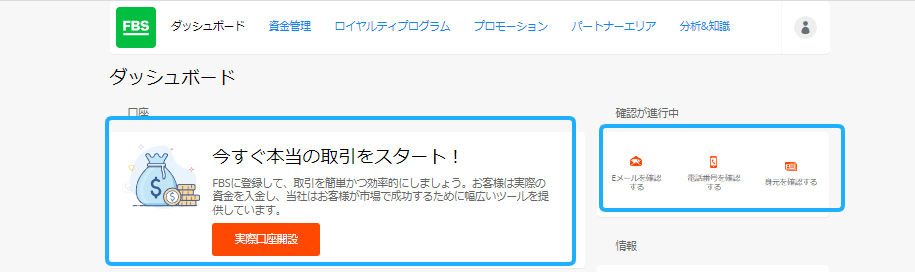
電話番号認証:電話番号を入力→取得したコードを画面に入力
本人確認書類:「身分証の番号(運転免許証番号やパスポート番号など)」と「生年月日」を入力し、画像をアップロード
・既にFBS口座をお持ちの場合
すでに口座の開設をしてしまった方は別のメールアドレスで正しいリンクより開設後、既存のアカウントから新しいアカウントへ情報を移行したいという旨の連絡をする必要があります。
※FBSは1人につき1つしかアカウントが作れず、別アドレスだとしても本人確認時点で拒否されてしまうため、別のアドレスに移行したい旨を伝えて前アドレスの情報を削除してもらう必要があります。
注意点①
→新しいアドレスで一旦登録してから移行申請をしないと情報の移行をしてもらえません。
注意点②
→前口座に資金が残っているとNG。一旦全て出金する必要があります。
注意点③
→メールではなくマイページからのチャットサポートで対応してもらう方がスムーズです。
口座開設
次にダッシュボードのオレンジ色のボタンより口座開設をします。
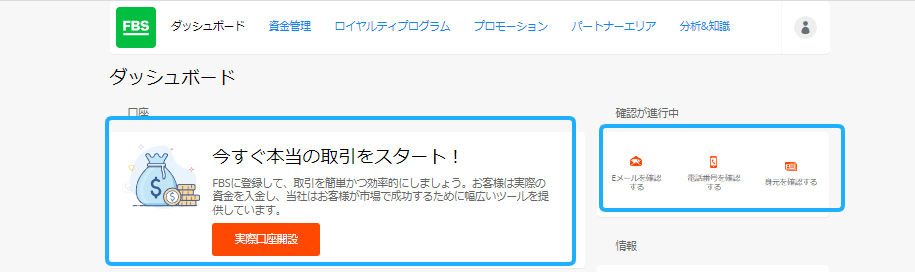
Espereを利用したい方・Defenderを100万円以下で運用したい方
→セント口座
Defenderを100万円以上で運用したい方
→スタンダード口座
で作成してください。
トレーディングプラットフォーム
→MetaTrader4
口座通貨
→USD
レバレッジ
→1:1000
で登録しましょう
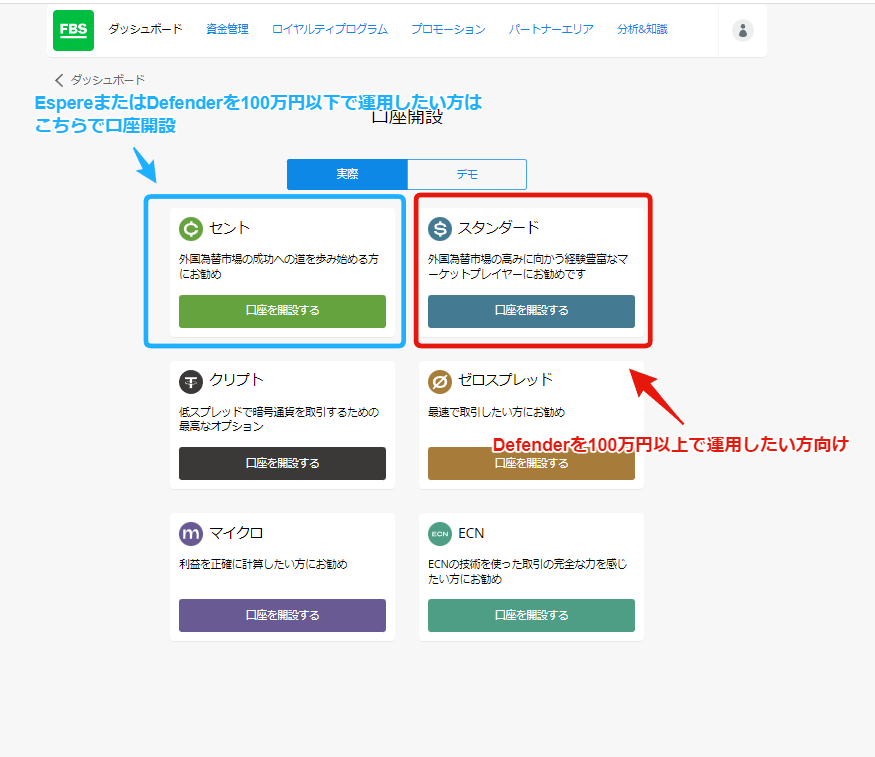
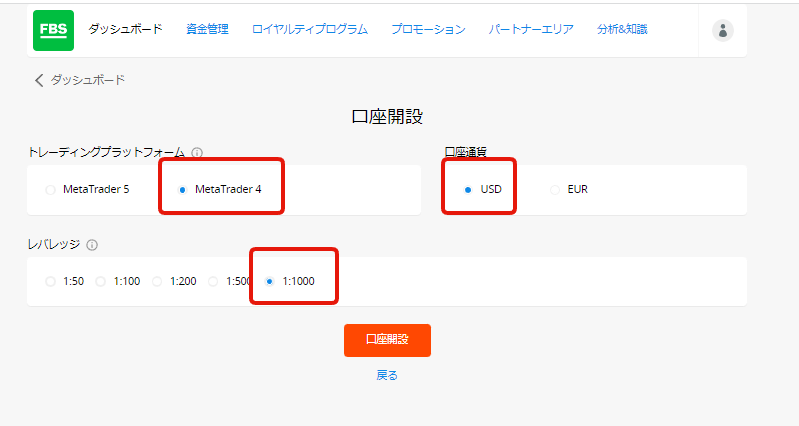
開設が完了したら口座番号が出てくるため、メモしておきましょう。
後ほど申請フォームで入力する必要があります。
2.口座への入金
口座への入金は上部ツールバーの「資金管理」から行うことが可能です。
ご希望の方法を選択してください。
入金したい口座が選択されていることを必ずご確認ください。
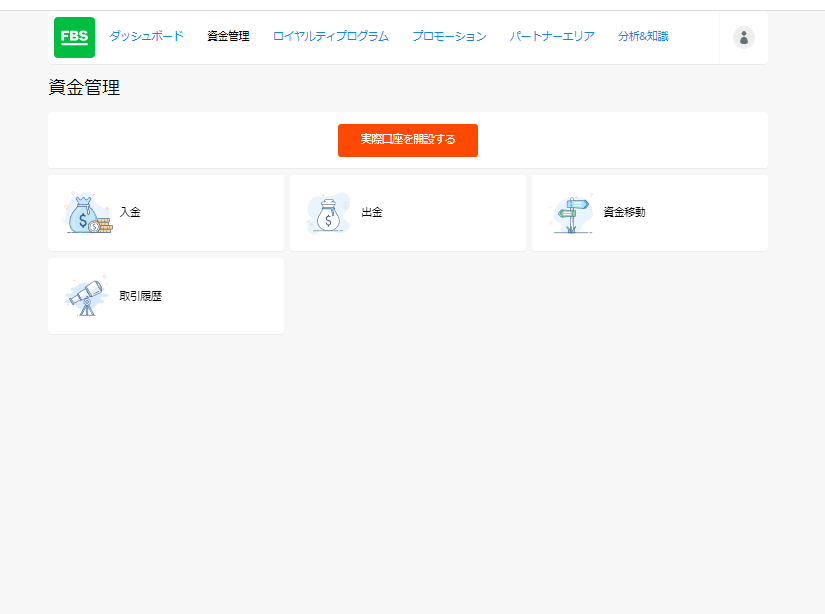
振込みでの入金を希望される場合は、
「地方銀行」→「japan bank trancefer」
から行うことが可能です。
※注意
出金は銀行送金で行うことができません。
具体的な出金可能方法はFBSサポートまでお問い合わせください。
Bitwalletは出入金共に可能ですのでBitwalletを推奨します。
2.フォームに必要事項を記入
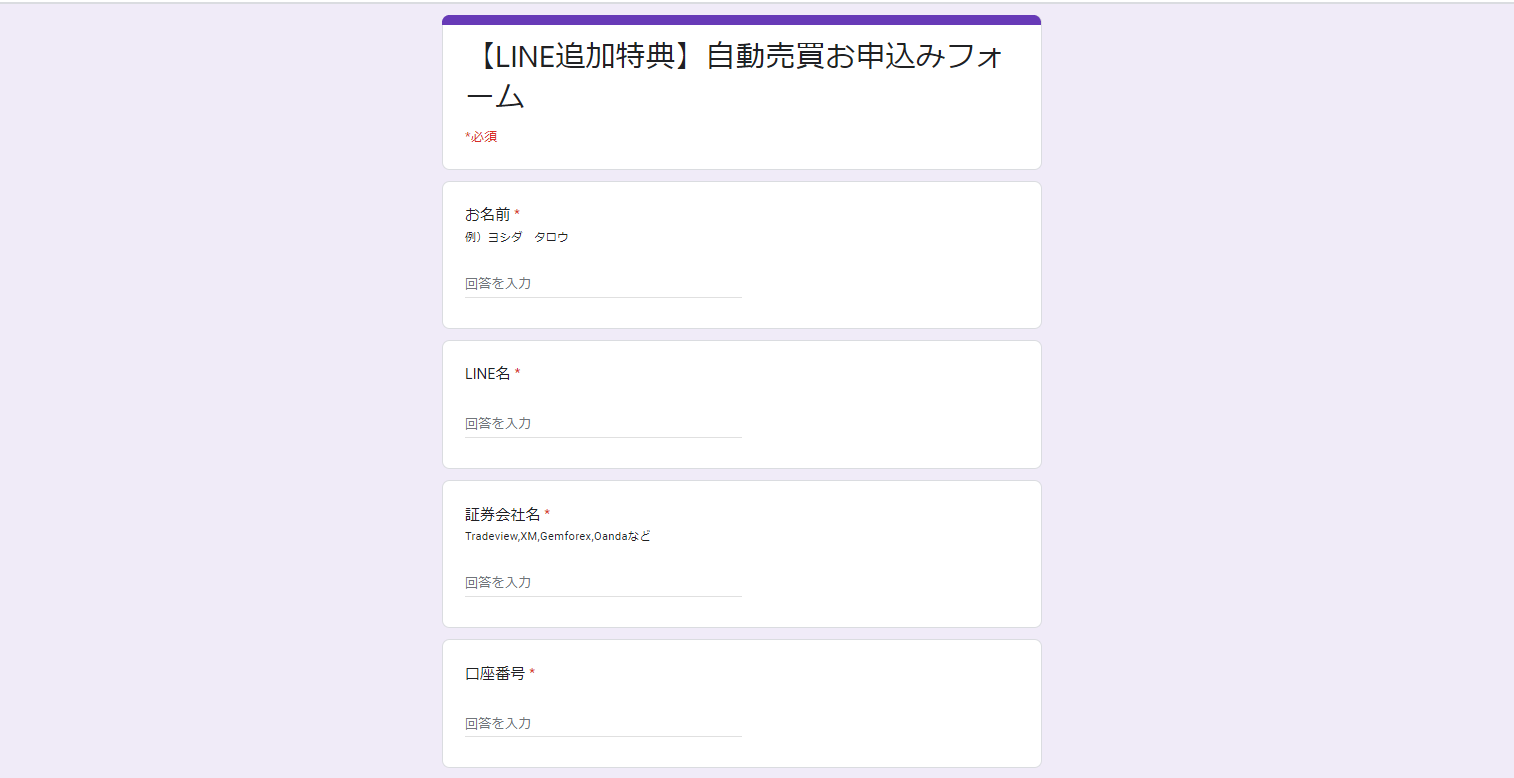
口座開設後、下記のフォームに
●お名前
●LINE名
●口座番号
など必要事項の記入をお願いします。
3.EAをダウンロードLINEに連絡してパスワード発行
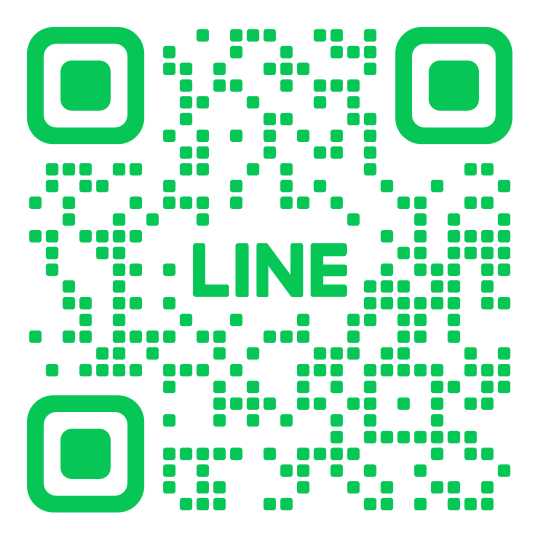
フォーム送信後は、必ず公式LINEまでご連絡いただければと思います。
・自動売買フォーム入力完了
を記入したメッセージをいただき、確認でき次第、EAのパスワードをお送りいたしますのでよろしくお願いいたします。
※メッセージをいただいてからEAをお送りするまで最大3日ほどお時間をいただく場合がありますがご了承ください。
4.EAをダウンロード
以下のボタンよりDiscordに入室して「概要・ダウンロード」よりEAをダウンロードしてください。
5.EAの設定方法
次にEAの設定方法について解説していきます。
EAの稼働はVPSをおすすめします。
まずEAをMT4の「Experts」フォルダに入れます。
その後MT4の「自動売買」の部分を緑色になっているか確認(赤色の場合はクリックして緑色にしてください)

その後、EAをチャートに挿入します。
『Defender』はUSDJPY5分足専用
『Espere』はEURUSD1分足専用
です。
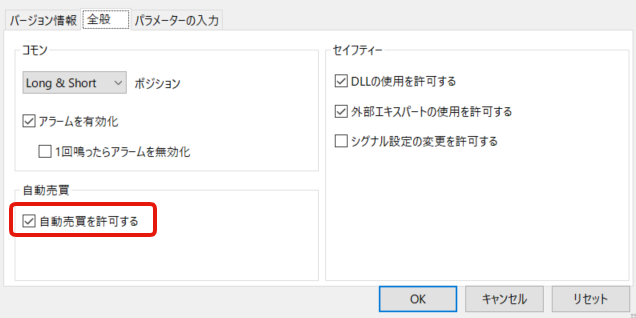
「全般」タブの「自動売買を許可する」にチェックを入れます。
Defenderのパラメーター設定
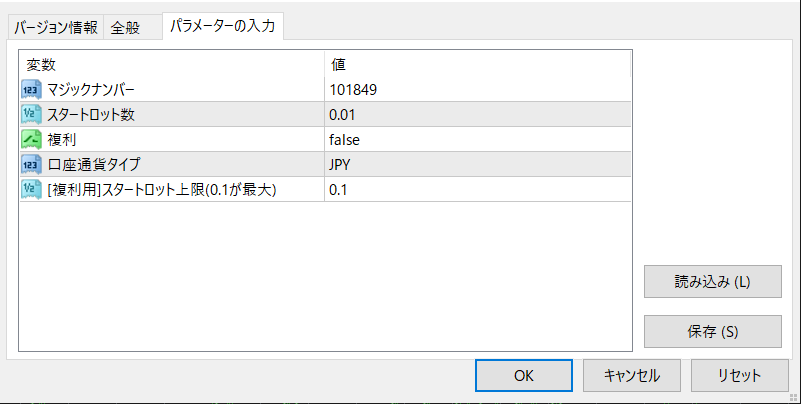
Passcode:LINEで発行されたパスワードをご入力ください
マジックナンバー:EAを識別する番号のこと、他のEAも利用している場合はマジックナンバーが被らないようにしてください
スタートロット数:lot数を手動で選択できます。(推奨は100万円あたり0.01Lot、最大9回マーチンナンピンします)
複利:trueにすると口座残高によってスタートLotが変わります。(200万まで0.01lot、100万増えるごとにスタートロットが0.01ずつ増えていきます)
口座通貨タイプ:複利をtrueにした場合の口座タイプ(JPYかUSDか)
[複利用]スタートLot上限:複利運用をする際の最大スタートLotを設定出来ます。(最大0.1Lot)
Espereのパラメーター設定
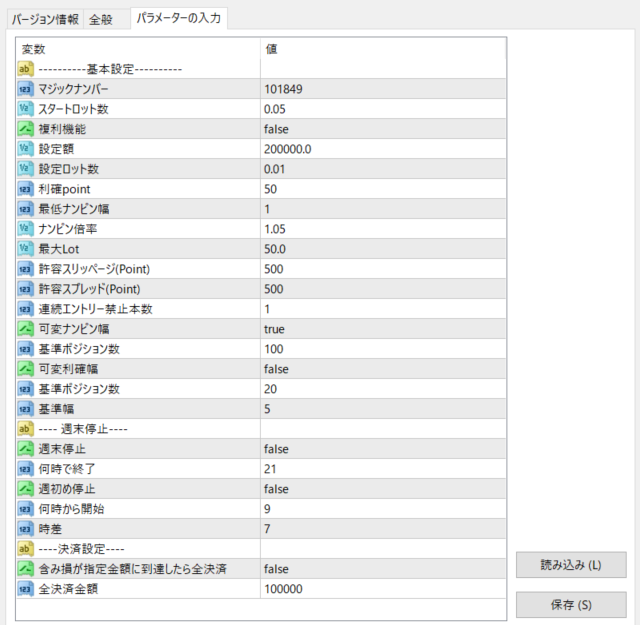
Passcode:LINEで発行されたパスワードをご入力ください
マジックナンバー:EAを識別できるマジックナンバーを入力してください
スタートロット数:1ポジション目Lot
複利機能:trueにすると複利機能をONにできます
設定額:複利機能trueにした場合の基準となる設定額
設定ロット数:複利機能trueにした場合の基準となるLot
→推奨の、設定額200000・設定ロット数0.01の場合、証拠金20万以上0.01、40万以上0.02スタートになる
利確point:利確幅を設定できます。pipsではなくPoint(最小単位)
最低ナンピン幅:ナンピン幅を設定できます(デフォルト推奨)
ナンピン倍率:ナンピン倍率を設定できます(デフォルト推奨)
最大Lot数:最大Lotを設定できます
許容スリッページ(Point):許容スリッページを設定できます
許容スプレッド(Point):許容スプレッドを設定できます
連続エントリー禁止本数:ポジションを持った後次のポジションまで何本空けるか?(デフォルト推奨)
可変ナンピン幅:trueにすると、ポジション数やボラティリティに応じてナンピン幅が変更されます。(trueを推奨・falseにするとハイリスクハイリターンになる)
基準ポジション数:デフォルト100、数値を小さくするとポジション数が大きくなるにつれて、ナンピン幅も大きく広がるようになります
週末停止:金曜日の指定時間に新規ポジションを止めるかどうか(ナンピンポジションは持つ)
何時で終了:週末終了時間を設定できます
週初め停止:月曜日の指定までに新規ポジションを止めるかどうか(ポジション持ち越し時のナンピンポジションは持つ)
何時から開始:週初め開始時間を設定できます
時差:日本時間とMT4時間の時差(FBS・XMは7、Exnessは9)
含み損が指定金額に到達したら全決済:trueにすると設定した金額で損切全決済がかかります。
全決済金額:trueにした場合の全決済金額
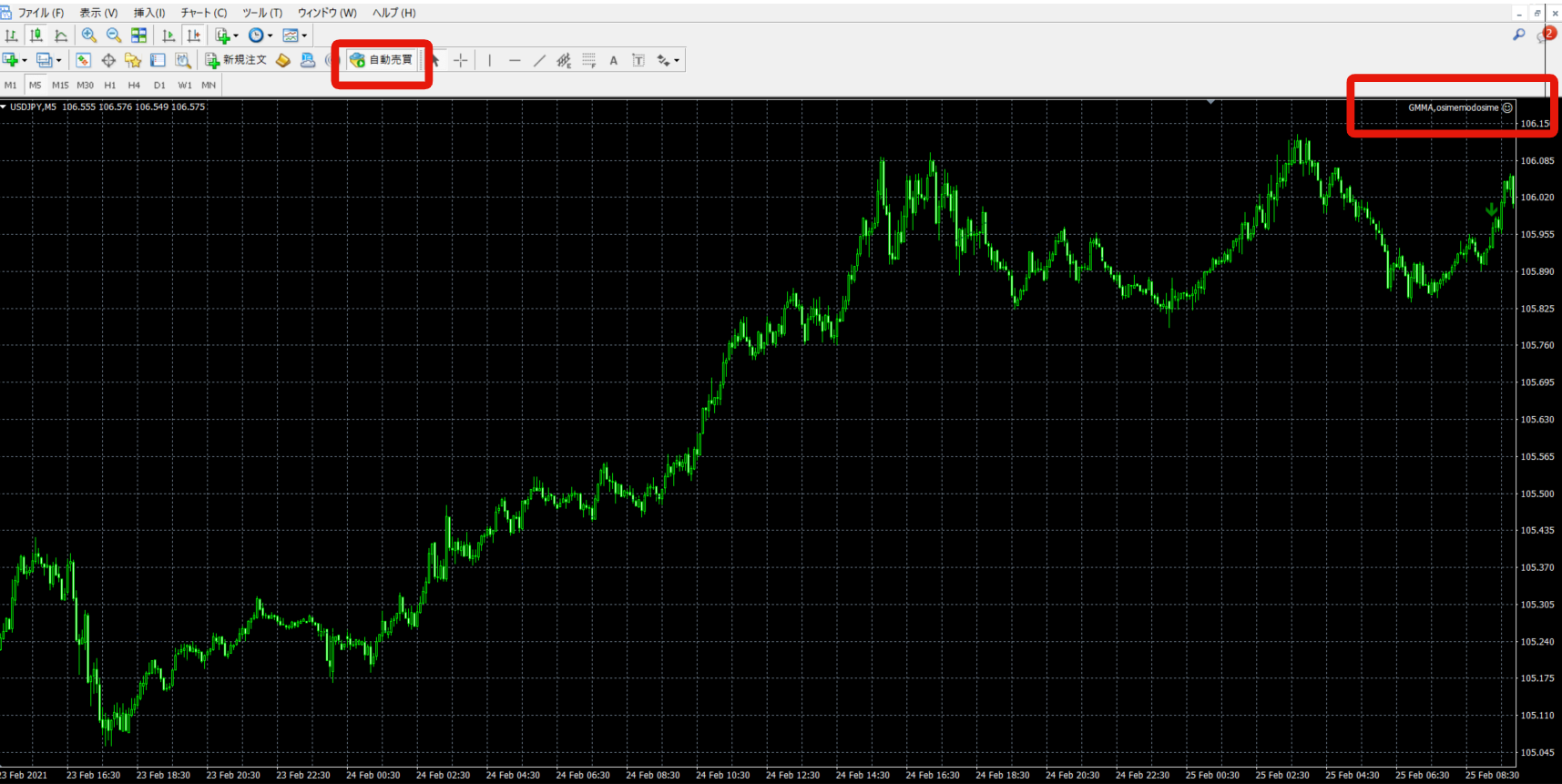
パラメーター設定後「自動売買」の部分が緑色になっていて、右上がニコちゃんマークになっていればOKです。
これで後は放置しておけば自動売買が取引をしてくれます!(MT4は閉じないでくださいね)
まとめ
以上が自動売買の受け取り方と設定方法になります。
是非、この記事を参考にEAを受け取り設定をしてみてください。
もしここまで読んでご不明点などがございましたら、遠慮なく公式LINEまでご連絡ください。
せっかくの機会ですので、ただ自動売買をプレゼントするだけでなく、自動売買の基礎知識を身に着けていただいてからEAの運用をしてもらいたいなと思っています。
どんな自動売買も投資なのでリスクはつきものです。
どんなにいいEAを持っていても正しい知識を持ったうえで運用をしないと、必ず損をしてしまいます。
そのため今後は
「安定して資金を増やすための自動売買運用講座」
をお送りしていきたいと思います!
あなたの大事な資金を運用するのですから、今後のためにも自動売買の正しい知識を身に着け安全に運用し着実に資金を増やせるようになりましょう!
僕もEAをプレゼントしたからには損をしてほしくないですし、これから自動売買で稼いでいくためにも非常に大切な内容になりますので今後の配信は必ずチェックしてくださいね!

